excel表格中怎么制作一份燃尽图表?
Excel表格中怎么制作一份燃尽图表?
燃尽图是使用时间为横坐标,任务量为纵坐标的图,通过分析燃尽图的走向、趋势,分析工作的效率、认真程度等。
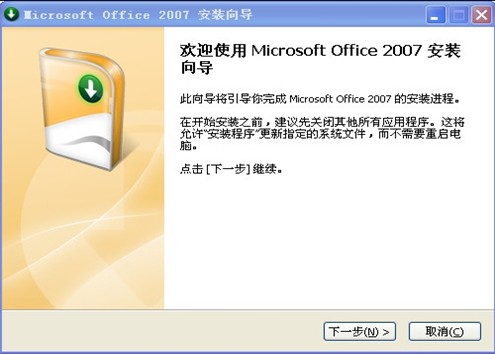 1、首先,我们需要有一个数据库,记录任务量随时间变化的剩余值,用于作为EXCEl作图时的数据点。此外,我还增加了一列理想的、直线下降的燃尽图的任务剩余量,作为对比。数据手动输入、由其他处复制粘贴、公式计算均可。
1、首先,我们需要有一个数据库,记录任务量随时间变化的剩余值,用于作为EXCEl作图时的数据点。此外,我还增加了一列理想的、直线下降的燃尽图的任务剩余量,作为对比。数据手动输入、由其他处复制粘贴、公式计算均可。
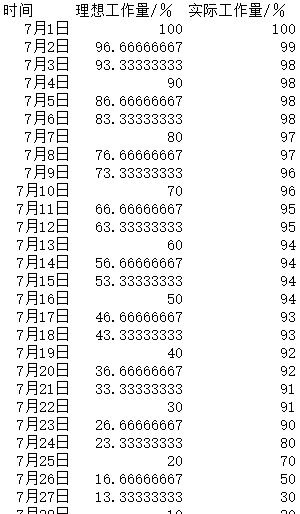
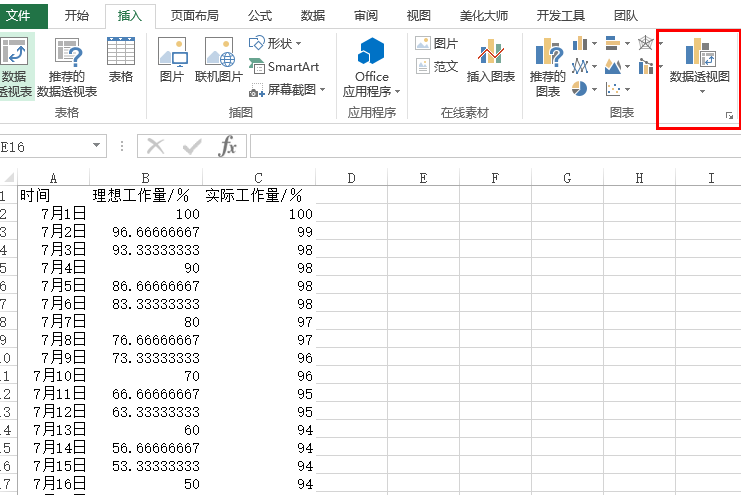
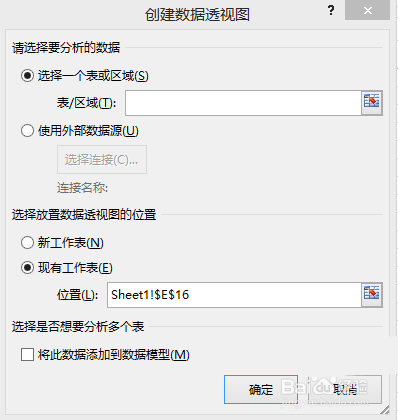 3、之后,EXCEL会创建一个新的工作表,左侧为空白的数据表,右侧字段可以让我们进行自行编辑,从而画出图像。
3、之后,EXCEL会创建一个新的工作表,左侧为空白的数据表,右侧字段可以让我们进行自行编辑,从而画出图像。
 4、本例中,燃尽图的横坐标为时间,我们鼠标左键按住数据透视图字段列表中的时间,将其拖进下方的 轴(类别) 方框里。将理想时间、实际时间拖进 值 方框里,EXCEL通过分析,自动画出我们想要的燃尽图。
4、本例中,燃尽图的横坐标为时间,我们鼠标左键按住数据透视图字段列表中的时间,将其拖进下方的 轴(类别) 方框里。将理想时间、实际时间拖进 值 方框里,EXCEL通过分析,自动画出我们想要的燃尽图。
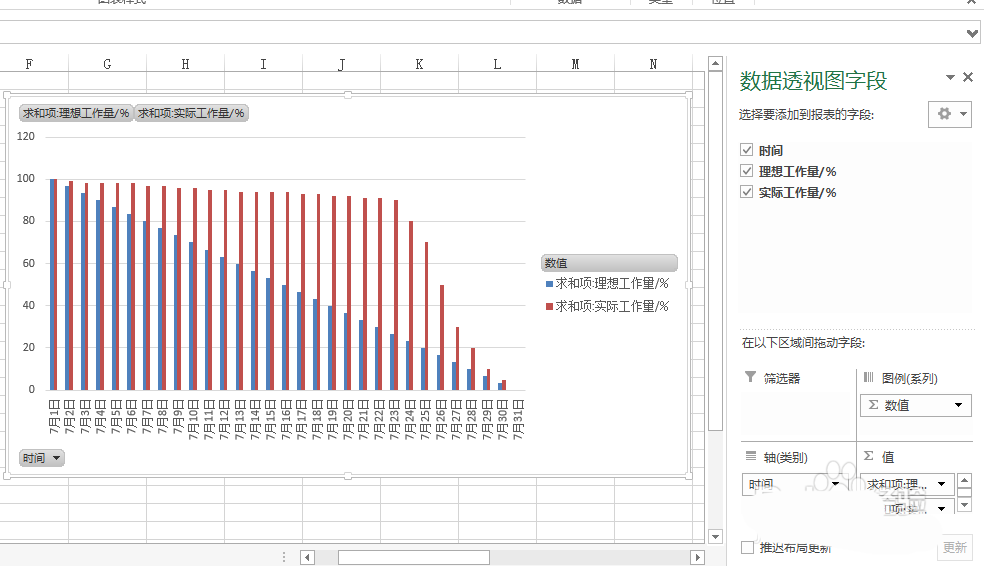 5、然而我们看到,数据表格为柱状图,并不是理想的燃尽图时,我们可以手动改变成折线图即可。选择数据透视图选项卡的设计选项卡,选择改变图表类型。找到折线图,选用第一种折线图即可。
5、然而我们看到,数据表格为柱状图,并不是理想的燃尽图时,我们可以手动改变成折线图即可。选择数据透视图选项卡的设计选项卡,选择改变图表类型。找到折线图,选用第一种折线图即可。

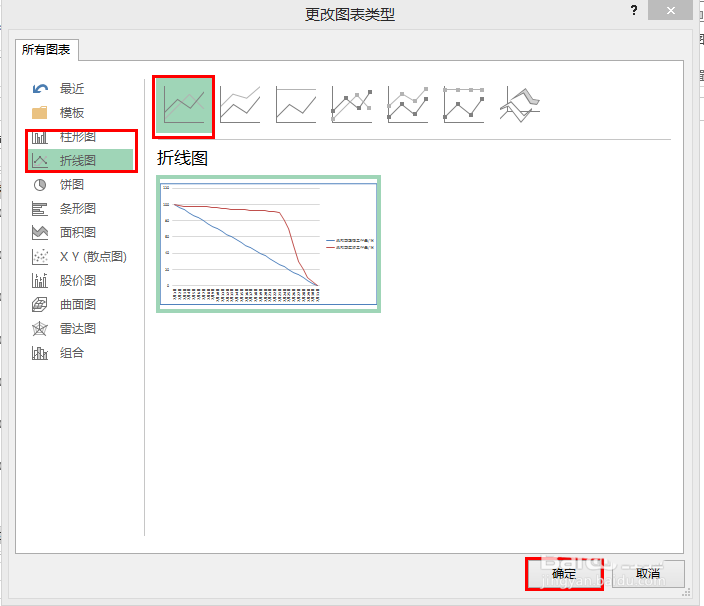
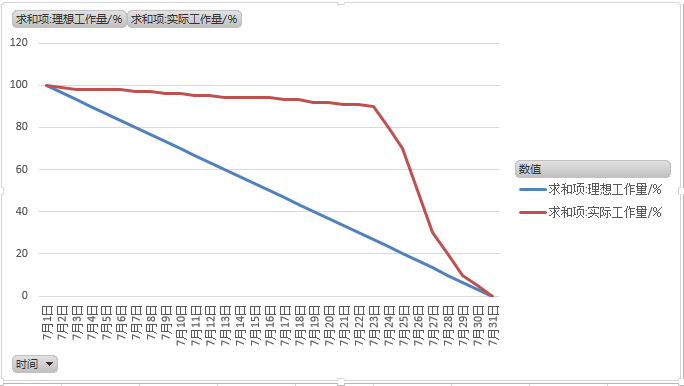 6、此时我们就画出了燃尽图。EXCEL还可以对我们的图进行修改样式、背景、颜色搭配等,大家可以根据自己的要求转换成需要的样子。包括坐标轴、标注、表头等大家自己编辑。
6、此时我们就画出了燃尽图。EXCEL还可以对我们的图进行修改样式、背景、颜色搭配等,大家可以根据自己的要求转换成需要的样子。包括坐标轴、标注、表头等大家自己编辑。
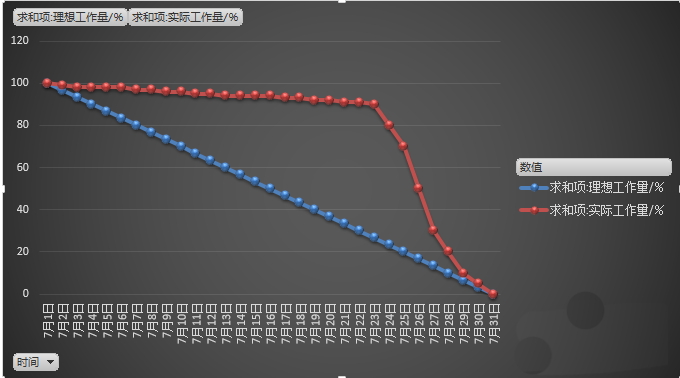 7、另外,在实际的任务剩余量与直线相差很少时,画两条线会干扰视线,影响阅读。我们可以只添加实际任务剩余量,最后添加趋势线,达到最好的效果。我们可以看到增加的趋势线为浅虚线,不影响读图。根据大家自己的情况还可以添加高低数值间竖线等各类辅助线。
7、另外,在实际的任务剩余量与直线相差很少时,画两条线会干扰视线,影响阅读。我们可以只添加实际任务剩余量,最后添加趋势线,达到最好的效果。我们可以看到增加的趋势线为浅虚线,不影响读图。根据大家自己的情况还可以添加高低数值间竖线等各类辅助线。
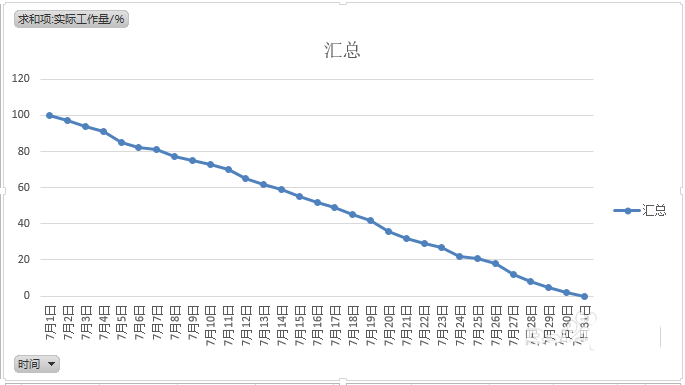
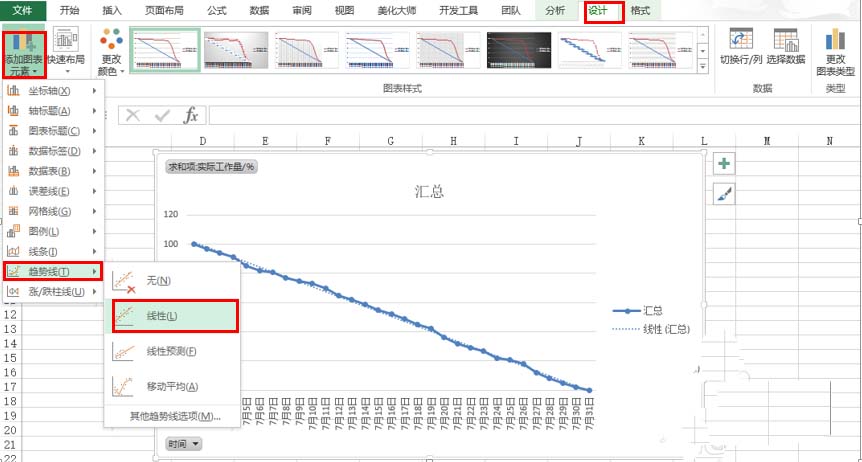
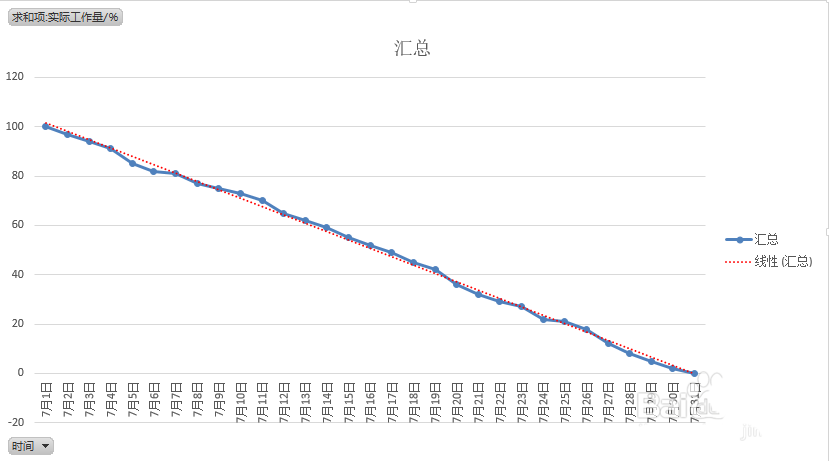 相关推荐:
相关推荐:
Excel表格中怎么制作对称条形图表?
Excel表格中多个坐标轴的图表怎么制作?
excel图表中怎么使用小人图形填充条形图?
版权声明:本文内容由网络用户投稿,版权归原作者所有,本站不拥有其著作权,亦不承担相应法律责任。如果您发现本站中有涉嫌抄袭或描述失实的内容,请联系我们jiasou666@gmail.com 处理,核实后本网站将在24小时内删除侵权内容。
版权声明:本文内容由网络用户投稿,版权归原作者所有,本站不拥有其著作权,亦不承担相应法律责任。如果您发现本站中有涉嫌抄袭或描述失实的内容,请联系我们jiasou666@gmail.com 处理,核实后本网站将在24小时内删除侵权内容。



